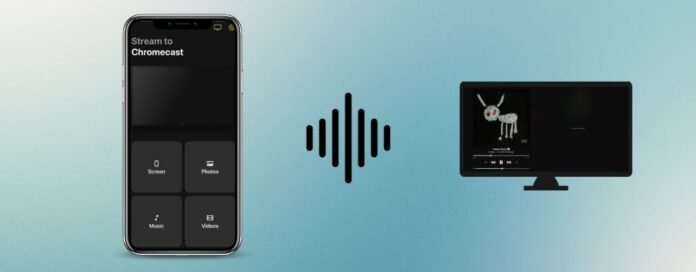
Le Chromecast est un appareil incroyable qui vous permet de faire des tonnes de choses géniales. Il est surtout apprécié pour la diffusion de contenus multimédias et la mise en miroir d’écrans, mais l’une de ses fonctions les plus méconnues est la diffusion de musique. Oui, c’est vrai. Dans cet article, vous apprendrez comment diffuser des MP3 sur le Chromecast à l’aide d’applications tierces et d’applications qui prennent en charge la diffusion en mode natif.
Table des matières
1. Comment diffuser Apple Music depuis l’iPhone vers le Chromecast
L’application Apple Music ne permet pas de diffuser des chansons sur le Chromecast depuis l’iPhone. Comme il n’y a pas de fonction intégrée pour cela, nous recommandons d’utiliser une application tierce. L’une des meilleures applications tierces pour Chromecast Apple Music est DoCast.
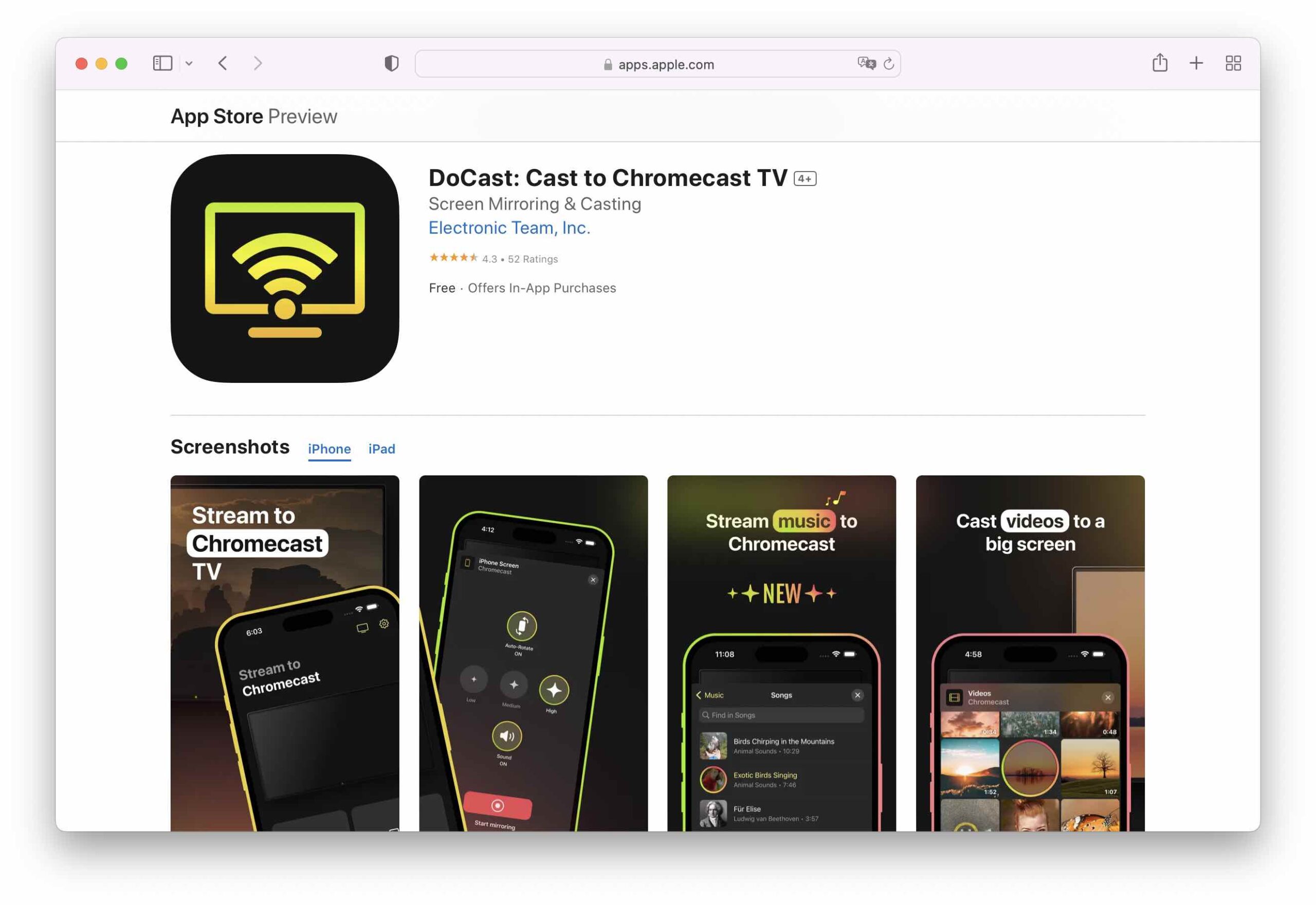
DoCast est une application gratuite qui vous permet de diffuser du contenu multimédia hors ligne, de refléter l’écran de votre iPhone et de diffuser sur votre téléviseur de la musique téléchargée sur votre téléphone. La version gratuite ne contient aucune publicité et vous pouvez choisir n’importe quelle chanson dans votre bibliothèque locale.
Une fois que vous avez commencé à diffuser votre musique, vous pouvez utiliser les commandes de lecture de votre iPhone pour lire, mettre en pause et changer de chanson. Notez que vous ne pouvez lire que de la musique sans DRM avec DoCast. DoCast dispose également d’une version premium, que vous pouvez obtenir pour 1,99 $/semaine. Les mises à jour annuelles et à vie incluent un cadeau spécial. Actuellement, DoCast est noté 5/5 sur l’App Store.

Voici comment utiliser DoCast pour diffuser Apple Music sur votre Chromecast TV :
Étape 1 : Télécharger DoCast sur l’App Store.
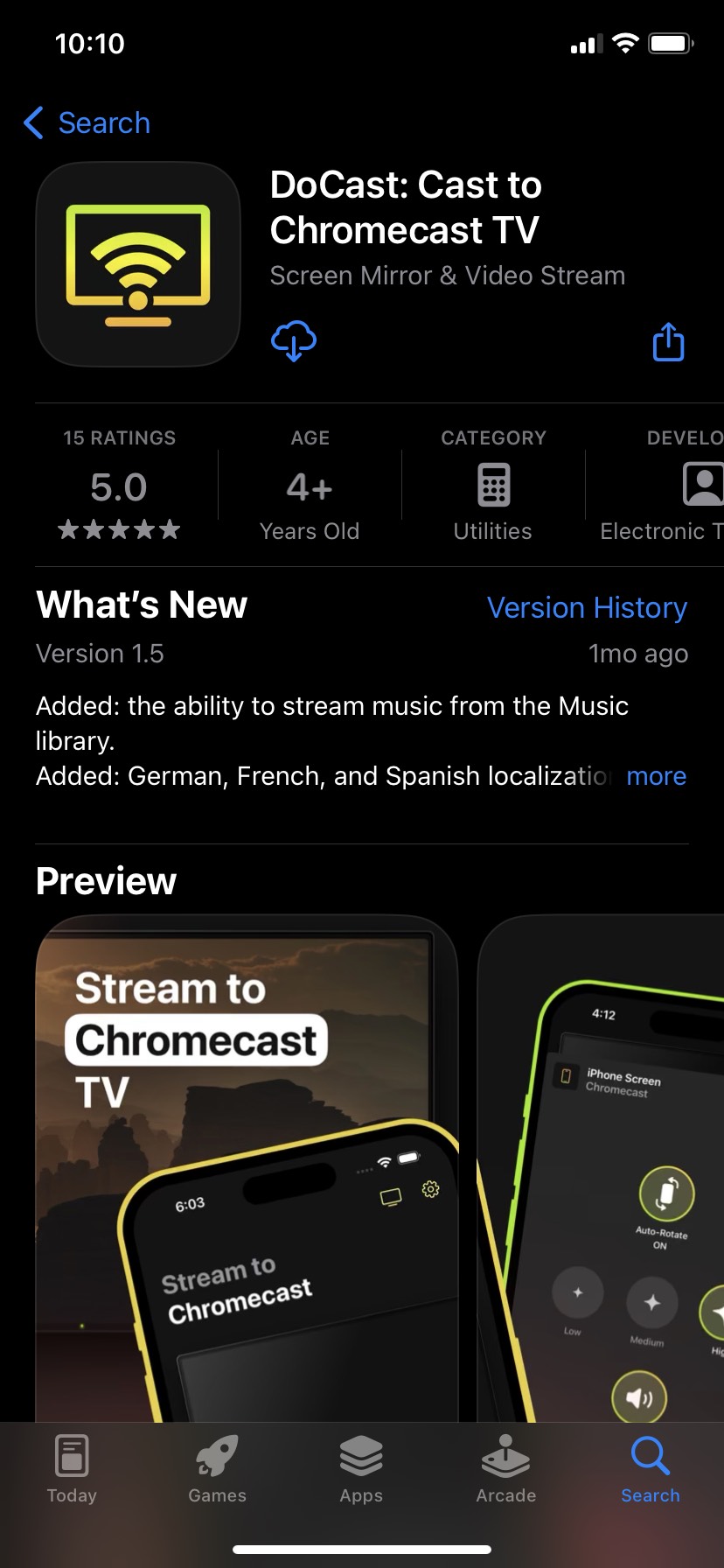
Étape 2 : Ouvrez l’application et laissez-la rechercher les appareils Chromecast à proximité.
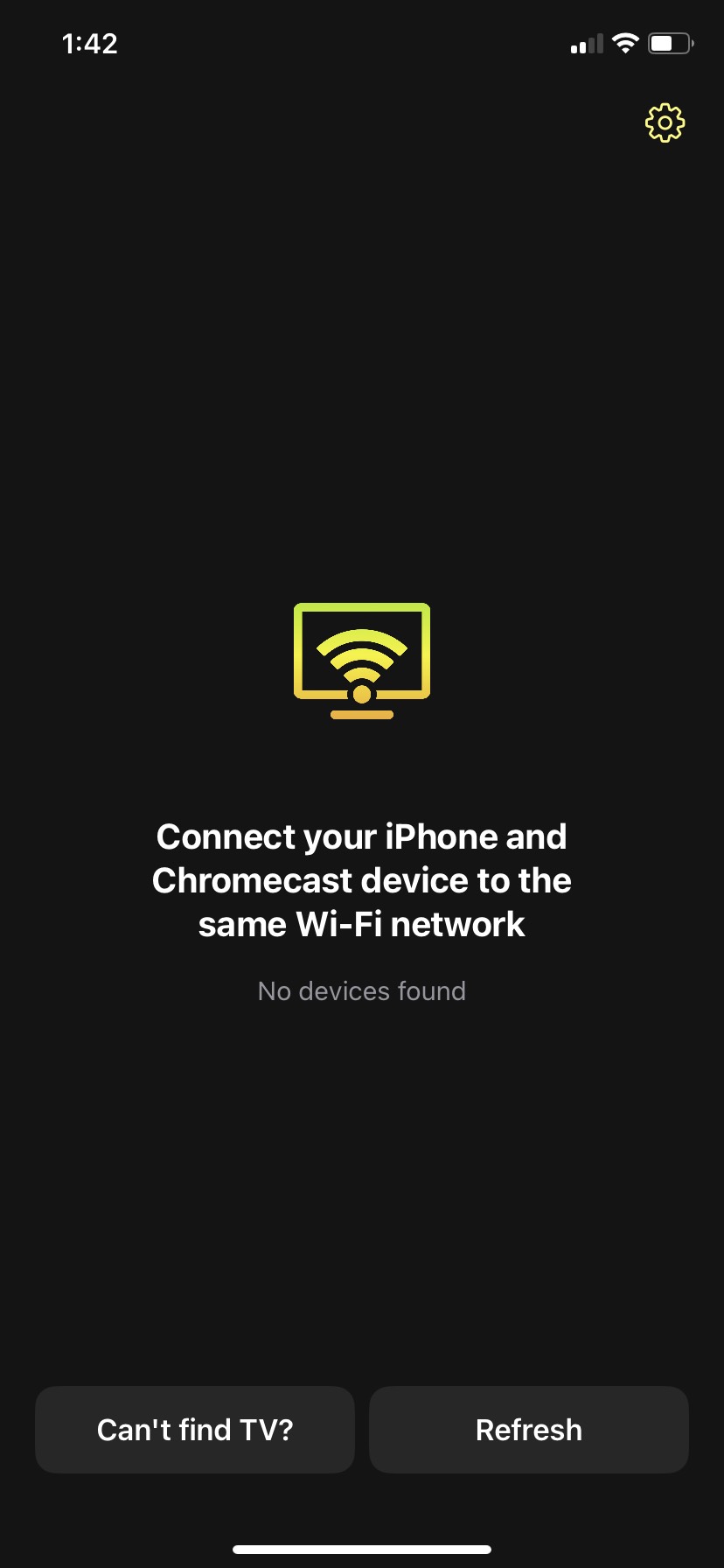
Étape 3 : Une fois votre appareil Chromecast trouvé, appuyez dessus pour vous y connecter.
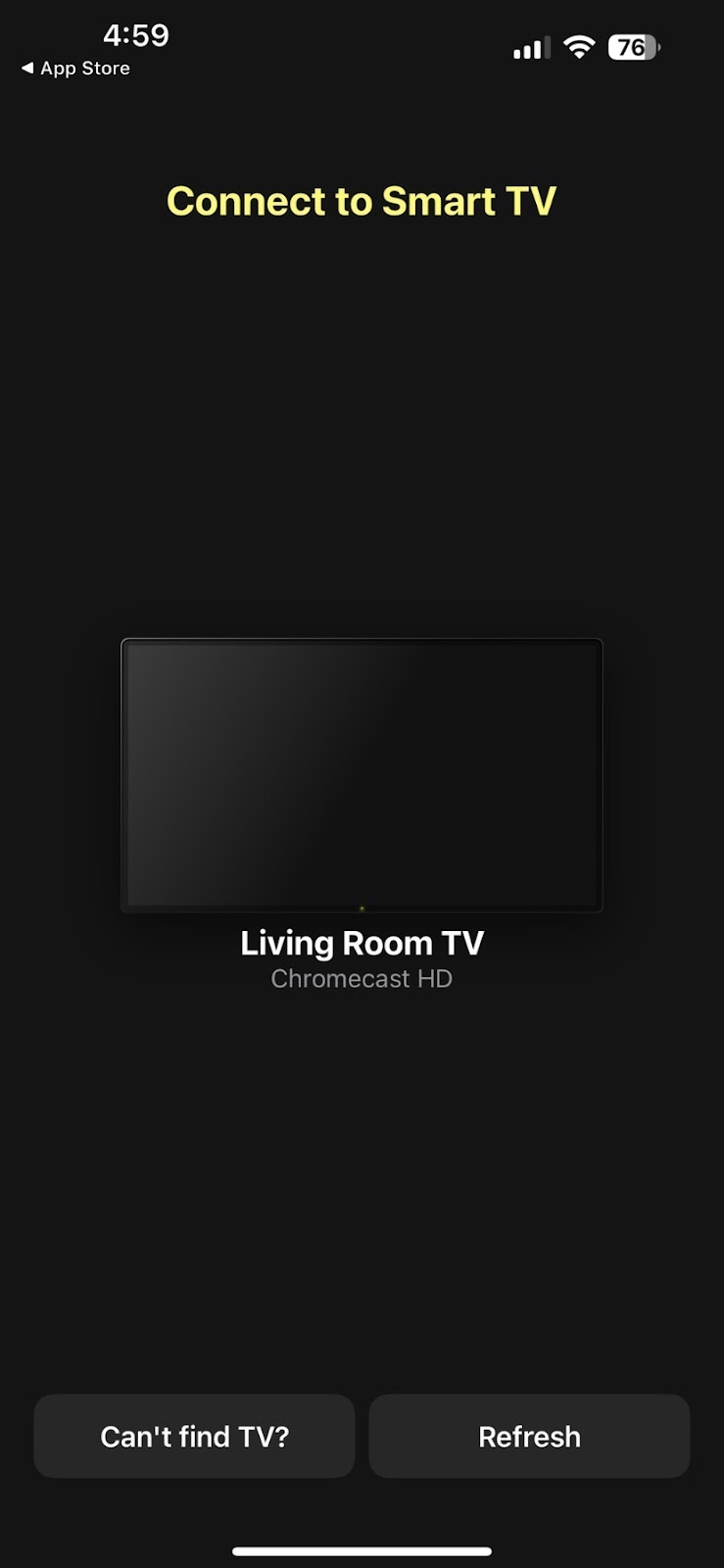
Étape 4 : Appuyez maintenant sur Musique.
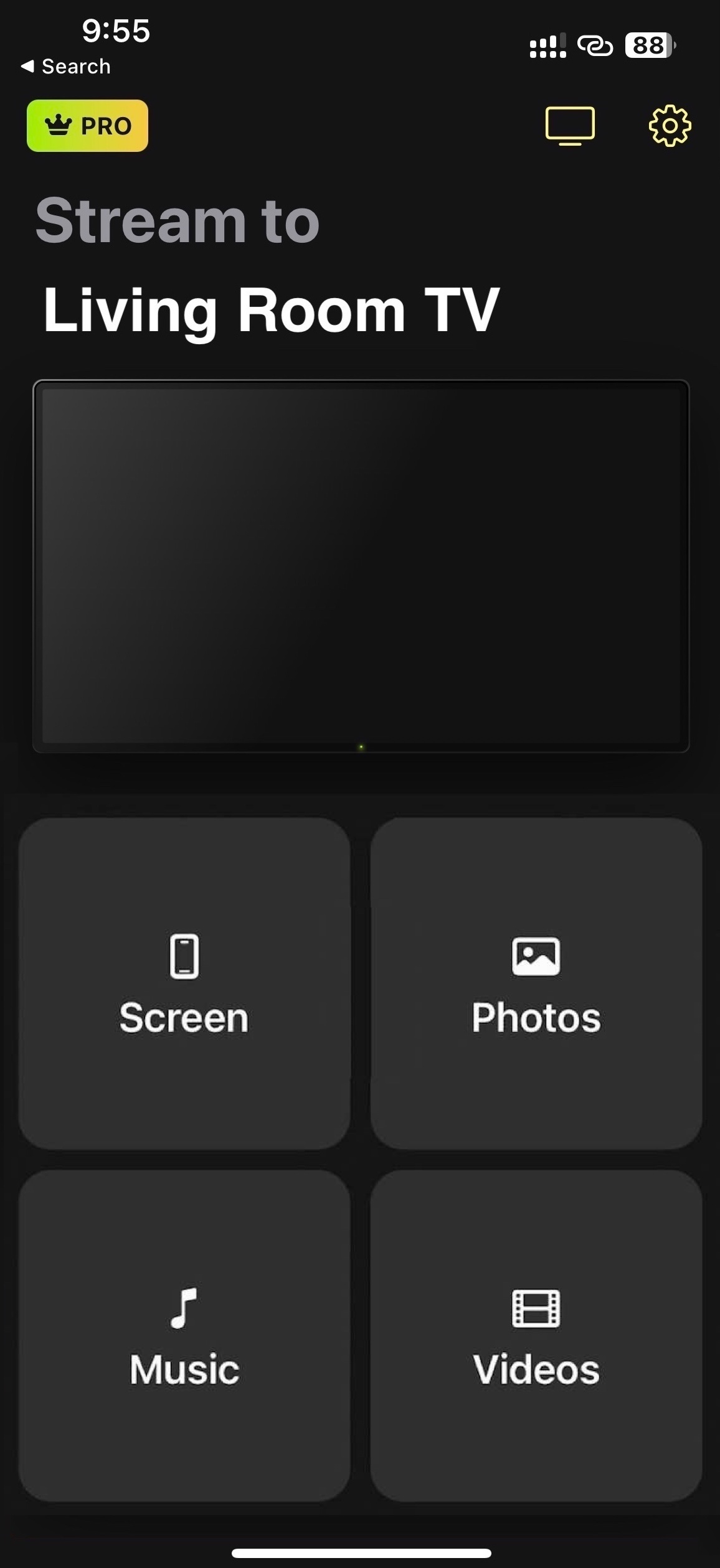
Étape 5 : Il ne vous reste plus qu’à appuyer sur la chanson que vous souhaitez diffuser sur votre téléviseur et le tour est joué !
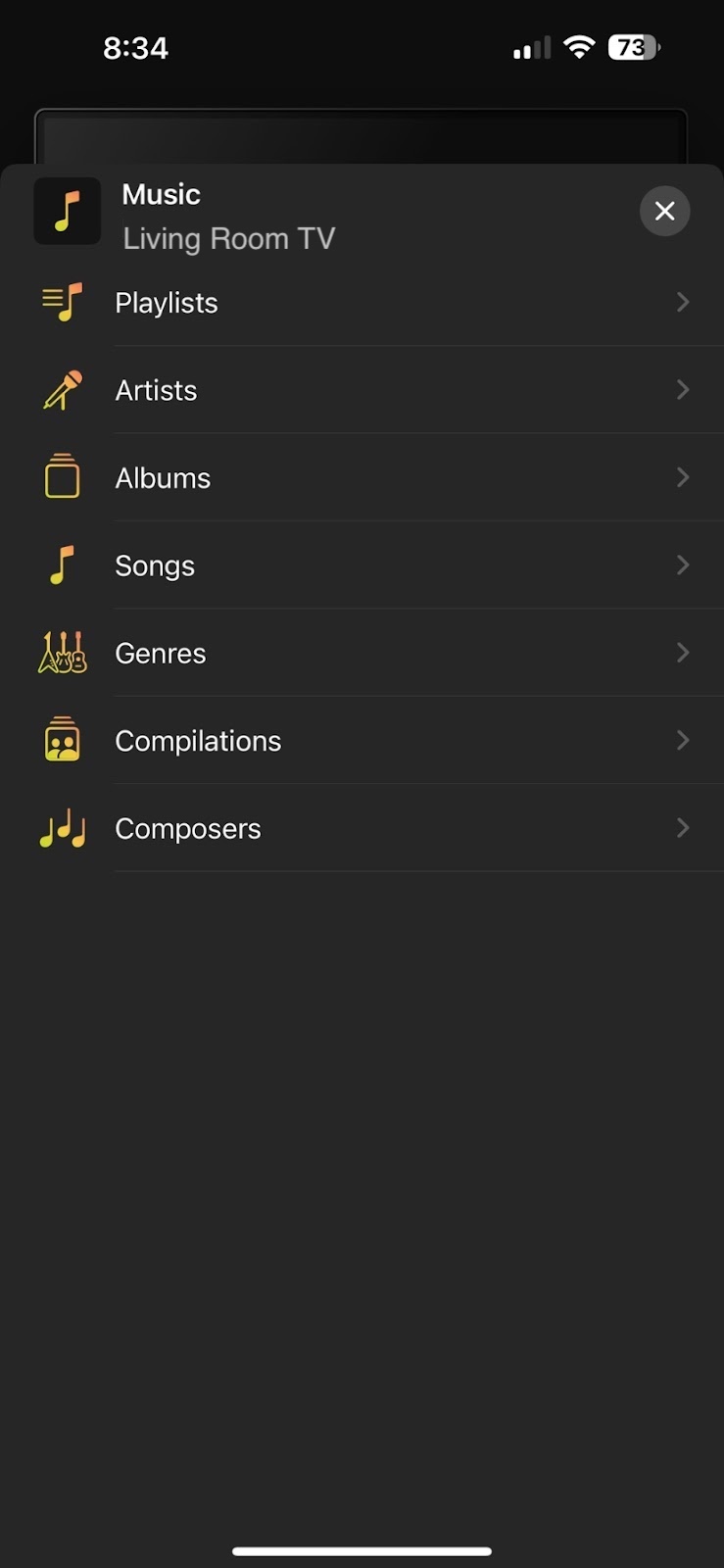
2. Comment diffuser Apple Music depuis un Mac vers un Chromecast (ou Windows)
Pour diffuser Apple Music depuis un Mac ou un Windows vers un Chromecast, vous devez utiliser le navigateur Google Chrome. Ce navigateur dispose d’une fonction de diffusion intégrée qui vous permet de diffuser sur votre Chromecast/TV tout ce que vous avez ouvert dans un seul onglet. Ci-dessous, nous avons montré les étapes sur un Mac, mais vous pouvez suivre le même guide sur un ordinateur Windows.
Voici comment diffuser de la musique via Chromecast sur Mac :
Étape 1 : Tout d’abord, ouvrez Chrome sur votre ordinateur et connectez-vous au site d’Apple Music.
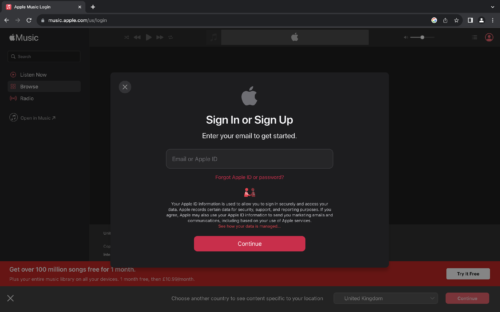
Étape 2 : Cliquez sur les trois points verticaux dans le coin supérieur droit et choisissez Cast.
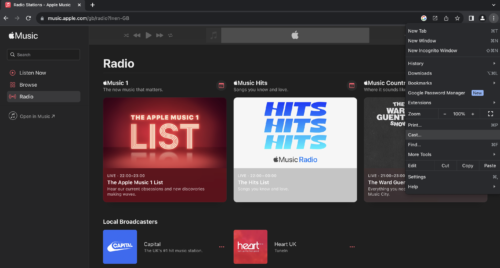
Étape 3 : Une liste d’appareils vers lesquels vous pouvez lancer la musique s’affiche. Choisissez votre appareil Chromecast.
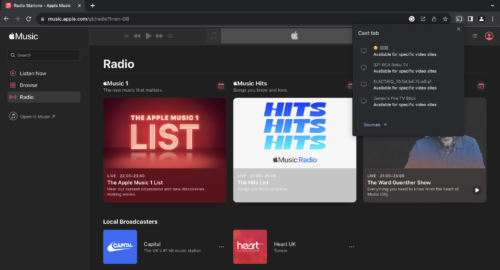
Étape 4 : L’onglet entier dans lequel vous avez ouvert Apple Music sera reflété sur votre Chromecast TV. Lancez la chanson que vous souhaitez diffuser et vous pourrez l’entendre sur les haut-parleurs de la TV.
3. Comment diffuser Apple Music depuis Android sur le Chromecast
Contrairement à l’application Apple Music d’iOS, l’homologue d’Android possède une icône de diffusion, ce qui facilite grandement la diffusion de vos chansons préférées sur votre téléviseur. Il vous suffit d’ouvrir l’application Apple Music sur votre Android et de lancer la lecture de la chanson que vous souhaitez écouter sur votre téléviseur.
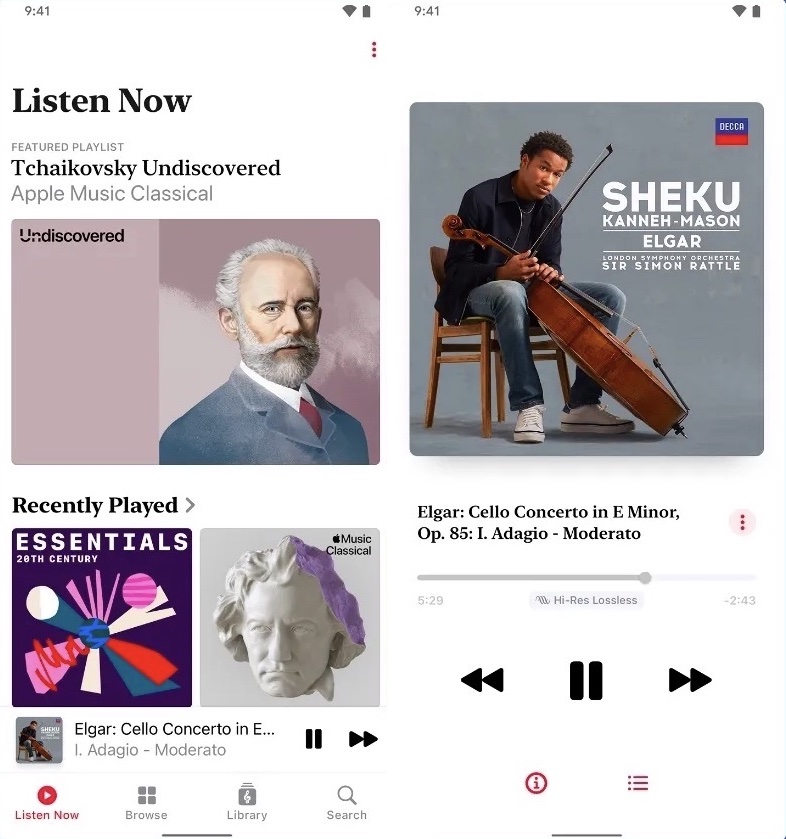
Appuyez sur l’icône de diffusion (généralement située dans le coin supérieur droit) et choisissez votre appareil Chromecast. La chanson commencera à être diffusée sur votre téléviseur. Bien que cela soit très pratique pour les personnes qui souhaitent simplement diffuser de la musique sur un téléviseur Chromecast, n’oubliez pas que les applications qui prennent en charge la diffusion en mode natif n’offrent généralement pas d’autres fonctionnalités telles que la mise en miroir de l’écran et la diffusion de vidéos.
4. Comment diffuser Spotify sur le Chromecast ?
Spotify est l’une des plus grandes applications de streaming musical au monde, il est donc logique qu’elle prenne en charge la diffusion en mode natif. Non seulement elle vous permet de diffuser vos titres préférés sur un téléviseur équipé d’un Chromecast, mais vous pouvez également lire des listes de lecture entières et activer des fonctions comme la lecture aléatoire et la répétition sur votre iPhone lorsqu’il est connecté à l’appareil Chromecast.
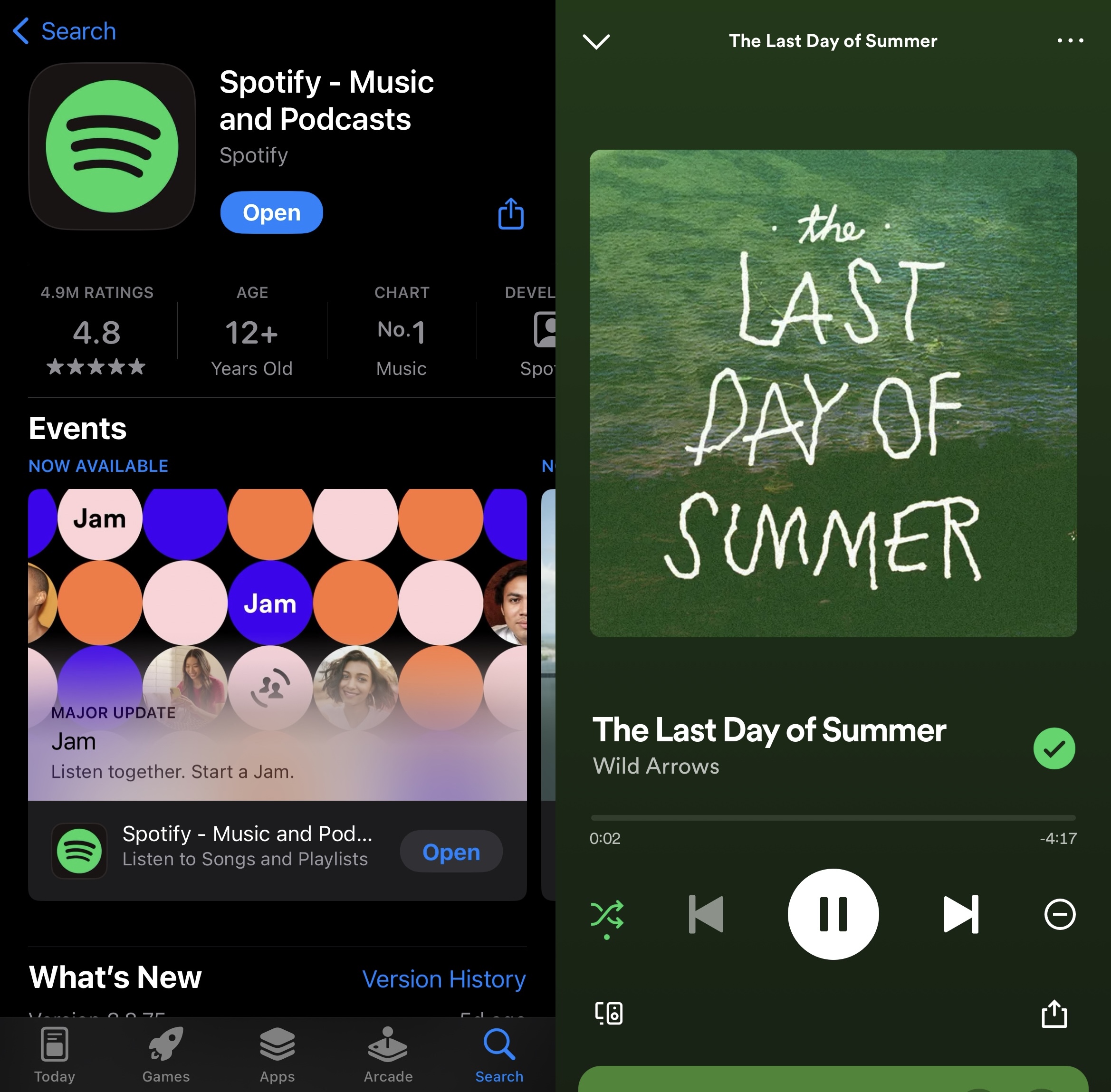
Pour diffuser Spotify sur Chromecast, il suffit de toucher l’icône de diffusion en bas pendant la lecture d’un titre et de choisir votre appareil Chromecast. La chanson s’affichera sur le téléviseur et vous pourrez la contrôler à l’aide de votre iPhone.
5. Comment diffuser Pandora en streaming sur Chromecast
Pandora possède également une icône de diffusion, qui permet de diffuser vos chansons, listes de lecture et stations sur le Chromecast. Malheureusement, Pandora n’est disponible qu’aux États-Unis et, tout comme Spotify, il affiche des publicités si vous utilisez la version gratuite.
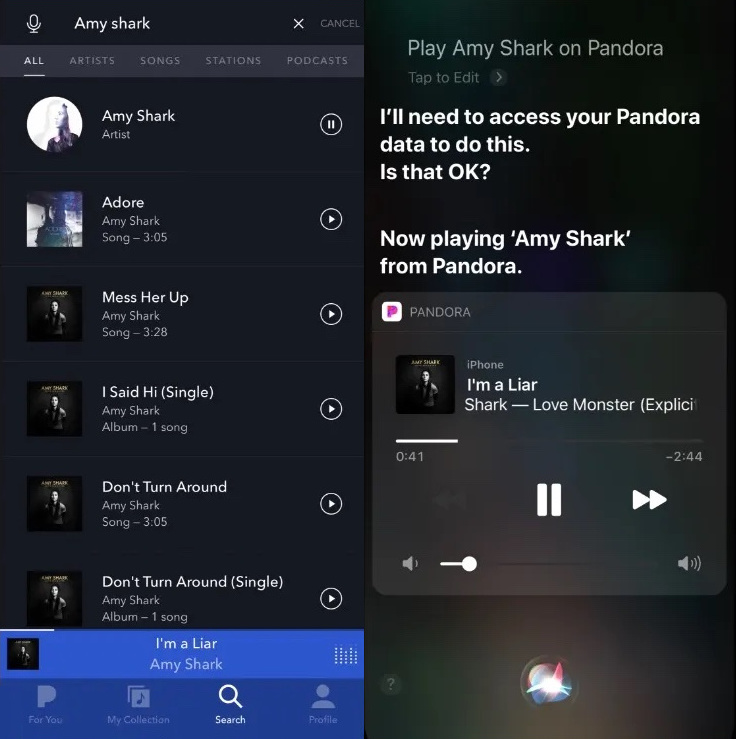
Pour diffuser Pandora sur Chromecast, lisez n’importe quelle chanson sur votre iPhone et appuyez sur l’icône de diffusion. Choisissez votre appareil Chromecast et vous devriez maintenant pouvoir écouter la chanson sur votre téléviseur. Vous pouvez contrôler la lecture sur votre iPhone, passer d’une station à l’autre et écouter les chansons recommandées par l’application.
Conclusion
Comme vous pouvez le constater, Chromecast est un appareil de diffusion en continu extrêmement polyvalent qui offre de nombreuses options intéressantes autres que la diffusion de vidéos. Vous pouvez l’utiliser pour diffuser votre musique préférée depuis votre iPhone vers votre téléviseur à l’aide d’applications tierces et d’applications avec support natif. Alors qu’Apple Music sur iOS n’a pas de support de diffusion natif, vous pouvez utiliser DoCast pour diffuser de la musique iTunes sur le Chromecast gratuitement. L’application est très conviviale et vous permet également de refléter l’écran de votre iPhone et de diffuser des photos/vidéos hors ligne. Spotify et Pandora sont des applications natives qui vous permettent de diffuser de la musique sur Chromecast. Il est également possible de diffuser de la musique sur le Chromecast à partir de votre téléphone Android et de votre ordinateur Mac ou Windows.






![Applications de miroir Fire TV : Trouvez la solution idéale [Mise à jour 2024] Fire TV Mirroring Apps: Find Your Perfect Solution [Updated 2024]](https://osx86project.org/software/wp-content/uploads/2024/01/fire-tv-mirroring-apps-218x150.jpg)